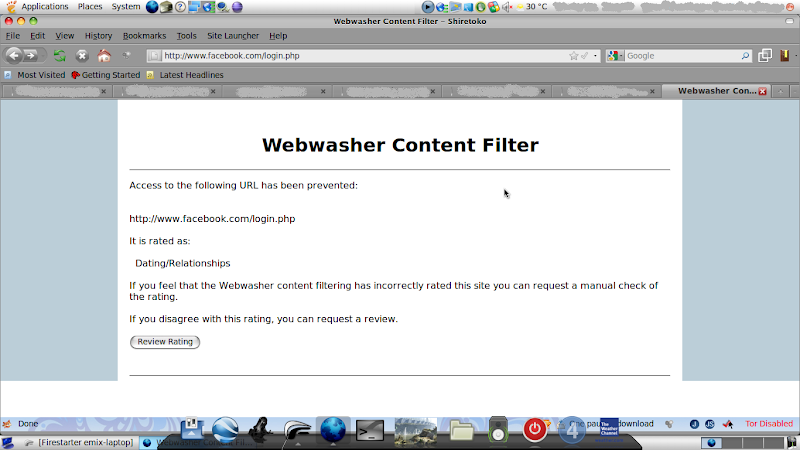
Saya sangat menyampah bila kandungan yang saya cari, paparan outputnya seperti gambar di atas.
Content Filter dan yang seadik-beradik dengannya. Biasanya benda ini dipasang pada hos sesebuah rangkaian(network); kalau di Malaysia yang mana tiada undang-undang kandungan internet seperti di China, kebiasaannya syarikat-syarikat atau organisasi-organisasi yang memasang perisian tambahan seperti ini di dalam hos mereka. Dan kita sebagai pengguna rangkaian tersebut sudah tentu terbeliak biji mata, ternganga mulut dengan ketidakadilan seperti ini:-)
Mula la kita mencari macamana nak loloskan diri dari hantu ini. Macam-macam cara, ada yang guna perisian tanpa installer (UltraSurf) dan ada yang guna laman-laman proxy secara talian( tetapi yang ini pun selalunya dah ditapis ). Dan ada juga yang redha ajelah!
Tetapi semua yang di atas itu untuk pengguna windows-orang-orang yang masuk rumah ikut jendela.
Macamana dengan kita pengguna linux(umum), Ubuntu(sebab saya guna yang ini sekarang):-)
Setelah di google punya google, saya terjumpa dengan sebiji bawang.BAWANG??!!!
Ya, BAWANG!
Ini bukan calang-calang bawang, bawang ini dikenali sebagai "TOR".
Maaf, bawang ini bukan untuk di makan, bawang ini yang akan membantu menjaga keselamatan anda dalam talian dan secara tidak langsung tiada lagi sekatan lagi dalam penggunaan internet, yang ada cuma etika anda sebagai budi bicara pengguna internet dan pekerja sekiranya anda bekerja:-)
Sila layari laman https://www.torproject.org/
Tor adalah perisian percuma dan merupakan rangkaian terbuka yang mana mampu membantu anda mempertahankan diri(mesin dan diri anda sendiri) dari ancaman-ancaman berbentuk peninjau rangkaian yang mengancam kebebasan individu dan persendirian, aktiviti-aktiviti dan hubungan-hubungan perniagaan yang sulit dan keselamatan dalam negeri.
Bagaimana Tor membantu anda?Tor melindungi anda dengan cara melambung komunikasi anda di dalam rangkaian geganti yang luas(distributed network of relays) yang dijalankan oleh sukarelawan-sukarelawan seluruh dunia: ia mencegah seseorang melihat sambungan internet anda bagi memastikan pemangsa tidak mampu mempelajari laman mana yang anda lawati, dan ia mencegah laman-laman yang anda lawati dari mengetahui lokasi fizikal anda. Tor berfungsi dengan pelbagai perisian yang sudah tersedia bersama anda, browser,IM, remote login, dan pelbagai aplikasi berasaskan TCP protocol.
Siapakah yang menggunakan Tor?
- Wartawan dan blogger
- Pekerja-pekerja hak asasi manusia
- Pegawai penguatkuasa undang-undang
- Tentera
- Syarikat-syarikat
- Penduduk-penduduk di kawasan rejim penindas
- Pengguna biasa
Apa yang perlu anda tahu tentang Tor.
Tor tidak secara langsung enkrip semua aktiviti internet anda dan anda perlu faham apa yang Tor lakukan dan tidak lakukan untuk anda.
Tor dibangunkan oleh komuniti seluruh dunia dan merupakan sistem terbuka(anda boleh lakukan apa sahaja terhadap perisian ini mengikut kehendak anda atau rangkaian anda>>hanya untuk pembangun perisian sahaja).
Muat-turun
Tor adalah perisian multi-platform, untuk pengguna Ubuntu anda dinasihatkan tidak menggunakan repositori Ubuntu untuk membuat instalasi perisian ini kerana perisian ini dalam repositori Ubuntu tidak di kemas kini.
Untuk memuat-turun bagi pelbagai platform, klik sini.
Untuk memuat-turun bagi Ubuntu, klik sini.
Setelah selesai membuat instalasi Tor, anda perlu membuat instalasi perisian proksi; yang mana anda diberi dua pilihan privoxy atau polipo. Sila pilih salah satu.
Instalasi hampir selesai. Instalasi terakhir adalah Torbutton untuk perisian Firefox anda. Torbutton boleh di instalasi melalui Tools>Add-ons dalam Firefox.
Anda boleh cuba menguji Tor anda dengan cara mengaktifkan Torbutton anda. Dan lihat paparan output anda berjaya atau tidak.
Sekiranya anda menghadapi masalah mengaktifkan Tor, sila lihat FAQ ini.
Semoga berjaya!
Untuk pengetahuan anda.
- Penggunaan Tor akan membuatkan komunikasi anda sedikit perlahan berbanding biasa.
- Tor sentiasa aktif biarpun anda tidak menggunakannya(on the background). Matikan Tor: killall tor
- Private Browsing di dalam Firefox tidak membuatkan anda anominitas di talian, ia cuma tidak menyimpan data(cache) laman yang anda lawati. Tor mampu membantu anda dalam anominitas(tidak dikenali/tidak diketahui/tiada maklumat>>No face!) dalam talian.
- Penggunaan Tor secara langsung akan nyahaktif perisian flash, java, ActiveX, RealPlayer, Quicktime, Adobe's PDF plugin, dan lain-lain untuk browser(plugin). Untuk mengaktifkan perisian ini semula anda perlu pergi ke Torbutton Preferences>Security Settings>Dynamic Content tab dan kosongkan kotak bahagian "Disable plugins during Tor usage". Anda harus tahu dengan mengaktifkan perisian-perisian ini semula anda meningkatkan risiko serangan terhadap diri anda. Sila lihat sini untuk maklumat lanjut.
